Varmt

AnyRec Video Converter
Legg til tekst i videoen din i hvilken som helst posisjon, størrelse og farge.
Sikker nedlasting
Hvordan legge til tekst i bilder på Mac/Windows/iPhone/Android/Online
Alle enheter har innebygde funksjoner for bilderedigering. Uansett versjon kan du enkelt legge til tekst på bilder, og justere lysstyrke, metning og sideforhold på datamaskiner og smarttelefoner. Selv da kan flere apper brukes til å redigere bilder profesjonelt. Det kan være en sjanse når du trenger å legge til tekst til bilder, så dette innlegget vil veilede deg om hvordan du bruker innebygde redaktører på enheten din og de beste alternativene. Så du kan forklare bildene dine eller bare gjøre dem levende.
Guideliste
Del 1: 2 måter å legge til tekst på bilde [Windows/Mac] Del 2: 2 måter å skrive teksting på bilde [iPhone/Android] Del 3: 2 måter å skrive tekst på bilde [online] Del 4: Vanlige spørsmål om å legge til tekst i bildeDel 1: 2 måter å legge til tekst på bilde [Windows/Mac]
For Windows og Mac er det bedre å ha et skrivebordsverktøy som lar deg legge til tekst til bilder med innebygde temaer, elementer og effekter. Denne delen vil vise den beste programvaren for å redigere bilder profesjonelt.
1. Photoshop
Adobe Photoshop er et utmerket bilderedigeringsprogram som gir komplekse funksjoner for redigering. En enkel funksjon som å legge til tekst kan være en ekstraordinær opplevelse med sine forskjellige stiler, farger og former. Det lar også brukeren lage en enkeltlinje- eller avsnittstekst som du kan endre lengden på linjene. Adobe har alle nødvendige funksjoner for bilderedigering, men det beskrives som et komplekst verktøy på grunn av det skremmende grensesnittet. Du kan bruke demonstrasjonen nedenfor til å legge inn tekst på bildet ditt.
Trinn 1.Last opp et bilde til Photoshop. Velg deretter alternativet "Horisontal Type" fra verktøylinjen. Du kan også aktivere denne funksjonen ved å trykke på T-tastene på tastaturet.
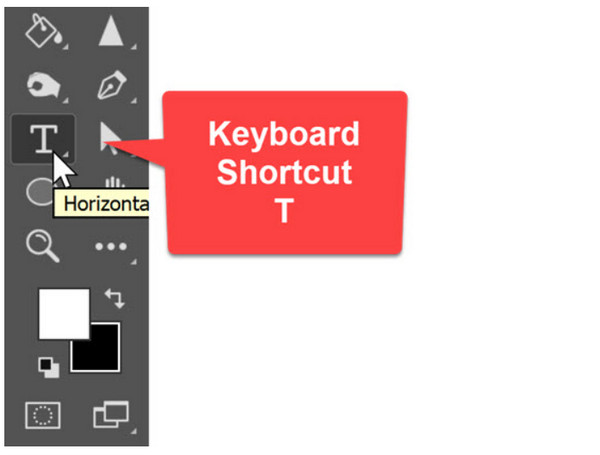
Steg 2.Velg skrifttype, font, størrelse og stil fra den øverste delen av grensesnittet. Velg deretter et hvilket som helst område av bildet og skriv inn ønsket tekst. Klikk på "Bekreft"-knappen eller trykk "Ctrl+Enter" for å legge til en annen tekst. Det kan du forresten fjern uønsket tekst fra dette bildet med Photoshop også.
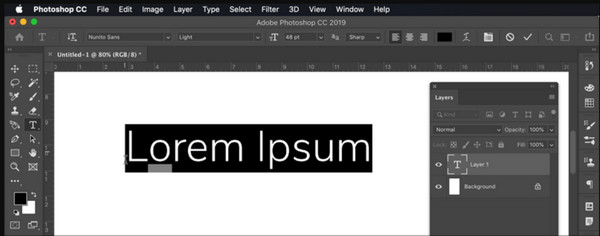
2. Forhåndsvisning
Standard bildeviser for Mac har noen skjulte perler for bildene dine. Den har Markup-verktøylinjer, som er for redigering av PDF-er og bilder. Det er flere funksjoner lagret i verktøyet, inkludert merknader, formoppretting og fargejusteringer. I motsetning til Photoshop er det mye enklere for nybegynnere å legge til tekst i et bilde med forhåndsvisning. Du kan redigere teksten med forskjellige typer stiler, størrelser og så videre. En innebygd fotoredigerer er også et utmerket verktøy for å legge inn en digital signatur på et bilde.
Trinn 1.Start forhåndsvisningsappen på datamaskinen din og gå til "Fil"-menyen. Velg "Åpne" og velg bildet du vil redigere. Deretter åpner du verktøylinjen og klikker på "Markup"-knappen.
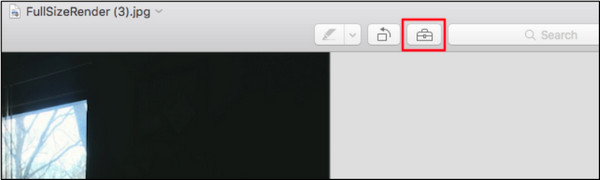
Steg 2.Velg "Tekst"-verktøyet og skriv inn ønsket tekst; fortsett å redigere den ved å endre farge, font og størrelse. For å lagre det redigerte bildet, gå til "Fil"-menyen og klikk på "Lagre"-knappen.
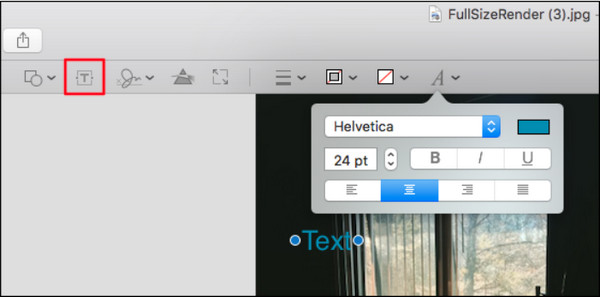
Del 2: 2 måter å skrive teksting på bilde [iPhone/Android]
Siden smarttelefoner er fleksible for enhver form for redigering, kan du legge til tekst på bilder ved hjelp av iPhone eller Android. Følgende verktøy er standardapper eller kan lastes ned gratis i nettbutikker.
1. Snapseed
Som en av de mest populære bilderedigererne tar Snapseed det å legge tekst til bilder til et nytt nivå. Det hjelper å redigere bilder for å skille seg ut med skyggetekst, overlapping og andre funksjoner. Det er også grunnleggende filtre og effekter å eksperimentere med, og prøv en ny redigeringsstil etter eget ønske. Snapseed er tilgjengelig for nedlasting på iOS og Android.
Trinn 1.Installer appen på telefonen og last opp bildet fra galleriet ditt. Åpne verktøylinjen og trykk på "Tekst"-ikonet. Plasser tekstboksen til bildet og endre opasiteten for teksten. Skriv inn ordet du vil lime inn i bildet.
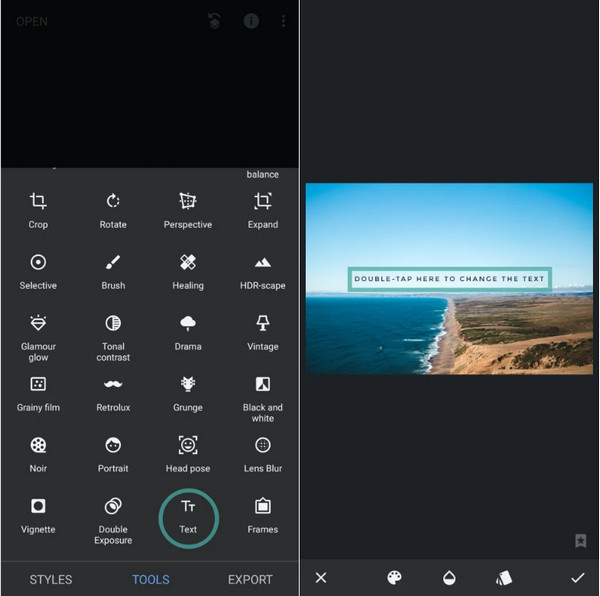
Steg 2.Gå til Stack-menyen og velg Vis redigeringer for å legge til en skyggeeffekt. Trykk på ellipseikonet og velg "Kopier", og deretter alternativet "Sett inn". Endre fargen på den dupliserte teksten og plasser den nærmere den originale. Lagre eller del utdataene.
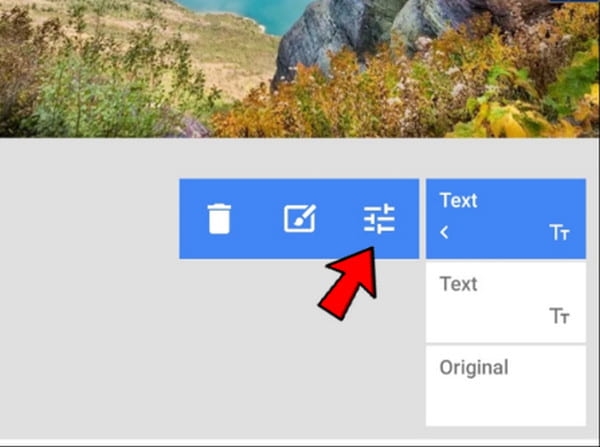
2. Foto-app fra iPhone/Android
Bilder-appen er standard bildeviser for iPhone. Selvfølgelig kan Android-brukere ha Google Photos for å legge til tekst i bilder. Selv om de har samme navn, er redigeringsmetodene deres forskjellige. Så det blir to demonstrasjoner for Bilder-appen på iPhone og Android.
For Android-brukere:
Trinn 1.Åpne Google Foto-appen på enheten din og søk etter bildet du vil redigere. Trykk på "Rediger" fra den nederste delen av skjermen. Skyv verktøylinjen til høyre til du ser "Markup"-verktøyet. Trykk på "Tekst" for å åpne tekstboksen.
Steg 2.Skriv noe, endre fargen og plasser ordet hvor som helst. Klem sammen teksten for å redusere eller øke størrelsen. Trykk på "Ferdig" for å bruke endringene. Du kan fortsette å bruke filtre, effekter og andre elementer.
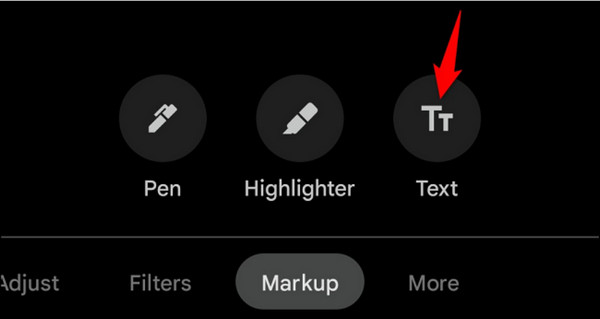
For iOS-brukere:
Trinn 1.Start Bilder-appen på iPhone og velg bildet du vil redigere. Trykk på redigeringsknappen øverst til høyre på siden. Trykk på de horisontale prikkene for å åpne en meny, og velg deretter "Markup"-verktøyet.
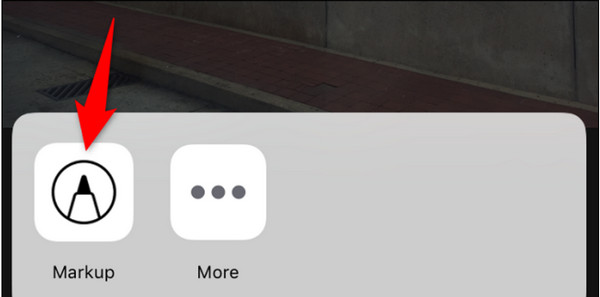
Steg 2.Legg til tekst ved å trykke på "Pluss" nederst på markeringsskjermen. Når tekstboksen vises, trykk på den og skriv inn ordet. Trykk på teksten en gang til for å vise "Rediger"-menyen. Endre farge og størrelse om nødvendig. Trykk på "Ferdig" for å lagre bildet på kamerarullen.
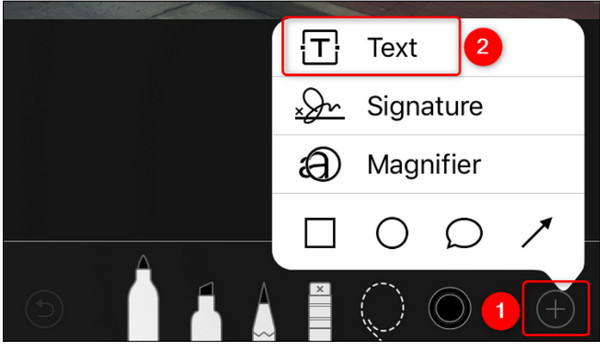
Del 3: 2 måter å skrive tekst på bilde [online]
En nettbasert fotoredigerer er en flott løsning hvis du ikke vil laste ned en app på enheten din. Det gjør det også enklere å legge til tekst i bilder med andre funksjoner som bildeforbedring, filtre og effekter. La oss se den anbefalte online fotoredigereren.
1. Canva
Canva er en velkjent plattform som gir redigeringsfunksjoner for bilder og videoer. Den har sitt eget fellesskap, der ulike design og kreasjoner kan inspirere deg til å redigere. Selv om Canva er et gratisverktøy, må du abonnere på en av planene for å låse opp flere funksjoner innen bilderedigering, som f.eks. endre bildebakgrunn, uskarpe bilder og så videre.
Trinn 1.Gå til Canva-nettstedet og last opp bildet fra enhetens system. Klikk på "Legg til en overskrift"-knappen fra redigeringssiden fra venstre panel. Deretter skriver du inn teksten fra den tomme boksen på bildet.
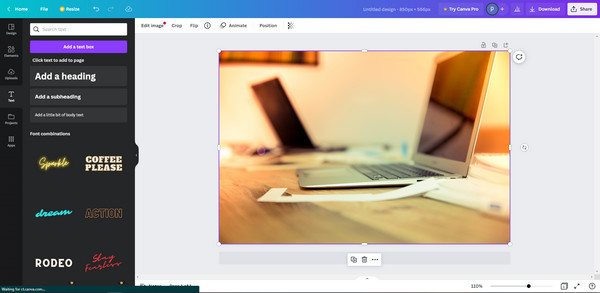
Steg 2.Fortsett å redigere, som å plassere teksten til ønsket område, endre skrifttype eller størrelse og bruke andre elementer. Klikk på "Last ned"-knappen for å lagre på datamaskinen din eller dele direkte til sosiale medier. Du kan også kopiere lenken og sende den via e-post og melding.
2. Adobe Express
Selv for nettbaserte verktøy beholder Adobe sitt rykte når det gjelder profesjonell redigering. Den tilbyr en gratis tjeneste som du kan bruke til å lage en enestående grafikk med fleksible fonter, stiler og animasjoner. Det eneste problemet med Adobe Express er at det krever en konto før du kan lagre dine egne redigeringer.
Trinn 1.Du kan starte med å velge en mal. Deretter åpner du mappen og velger bildet du vil bruke. Tilpass teksten med Adobe-fonter, effekter og former.
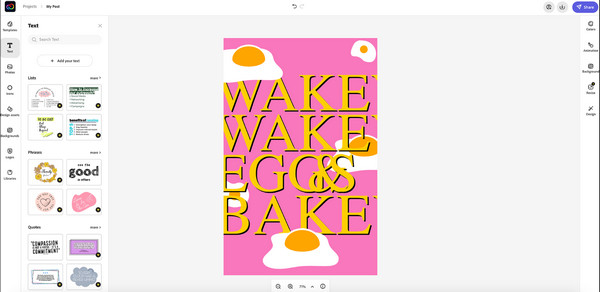
Steg 2.Når du er ferdig med å fylle på med ikoner og elementer, fullfør det ved å klikke på "Last ned"-knappen. Et annet alternativ er å dele bildet direkte til dine sosiale mediekontoer.
Bonustips: Slik fjerner du tekst fra bilde
I tilfelle du vil fjerne en lagt til tekst til et bilde, bruk AnyRec Free Watermark Remover Online. Det er et nettbasert program designet for å slette vannmerker, logoer, datostempler og tekst gratis. Den bruker den nyeste AI-teknologien, som bidrar til å forbedre den visuelle kvaliteten på de opplastede bildene. Dessuten støtter den alle populære bildefilformater, inkludert PNG, JPG, TIFF, GIF og så videre. Fjern all uønsket tekst på et bilde med den beste vannmerkefjerneren på nettet.
Funksjoner:
- Slett teksten på et bilde uten å forvrenge den opprinnelige kvaliteten.
- Gi fire fjerningsverktøy for å slette uønskede objekter raskt.
- Ingen maksimal størrelsesgrense for opplasting av bilder fra datamaskinen.
- Innebygd cropper for å endre størrelse eller beskjære deler av bildet etter fjerning.
Del 4: Vanlige spørsmål om å legge til tekst i bilde
-
Hvordan legge til tekst i bildet ved hjelp av Google Dokumenter?
Åpne bildet på Google Docs og høyreklikk på det. Velge Bildealternativer for å åpne flere menyer. Juster gjennomsiktigheten, og kopier deretter det redigerte bildet. Lukk fanen, og gå deretter til Sett inn menyen og velg Tegning. Lim inn bildet i grensesnittet, og velg Tekst verktøy for å skrive inn bildeteksten. Lagre og eksporter utdataene.
-
Hvordan bruke Paint til å legge til tekst i et bilde?
Du kan enkelt redigere et bilde med tekst på Paint-appen. Alt du trenger å gjøre er å laste opp et bilde på appens grensesnitt. Fra på Hjem-menyen, klikk på Tekst knappen med EN ikon. Lag en tekstboks og skriv inn ønsket bildetekst.
-
Kan jeg legge til tekst til en eksisterende snap på Snapchat?
Ja. Gå til Minner og velg den eksisterende snappen du vil redigere. Velg Tekst verktøyet fra øvre høyre hjørne og skriv inn bildeteksten. Trykk på Send til å dele med vennene dine.
Konklusjon
For å konkludere, alle de nevnte appene er utmerket for legge til tekst i bilder på Windows, Mac, iOS og Android. Andre nettverktøy kan overgå forventningene dine for å redigere tekst og dele det endelige resultatet direkte på sosiale medier. Og noen verktøy kan til og med legge til tekst i videoer. For et ekstra tips, bruk AnyRec Free Watermark Remover Online for å slette uønsket tekst eller vannmerker på bildet ditt.
